Você quer criar o famoso efeito Coverflow no After Effects? Neste tutorial, vou te mostrar como implementar esse efeito visual com Expressions. O efeito Coverflow é característico da interface do usuário do iTunes e com um pouco de paciência e a abordagem certa, você pode também aplicá-lo em seus projetos.
Principais descobertas:
- O efeito Coverflow é criado por meio de Expressions no After Effects.
- Um esboço ajuda a planejar a estrutura e a lógica das camadas.
- O uso de deslizadores facilita a adaptação dos diferentes componentes do efeito.
Guia passo a passo
Primeiro, vamos nos concentrar nos fundamentos e no planejamento do seu projeto.
Para começar a implementação, abra o After Effects e crie uma nova composição com uma relação de aspecto de 16:9. Certifique-se de ajustar a resolução para ter espaço suficiente para o seu conceito.
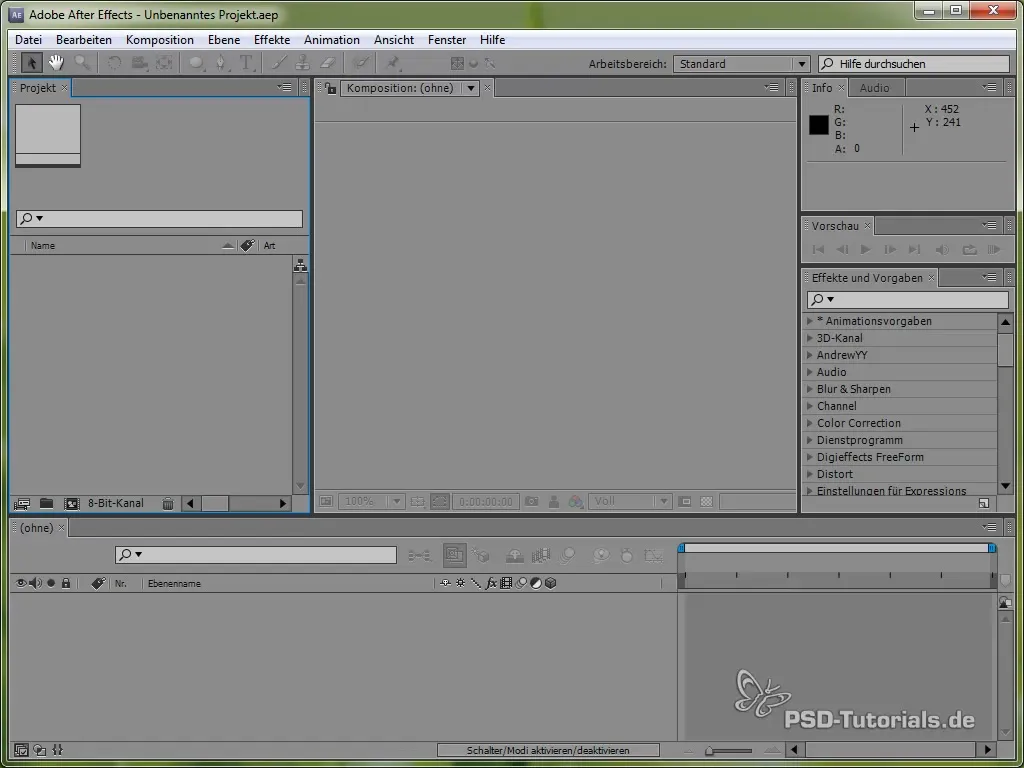
Agora é hora de criar imagens de marcação. Você pode usar superfícies de cor sólida ou imagens que serão trocadas depois pelos conteúdos desejados. Essas marcas ajudam você a visualizar melhor o efeito.
Após criar as imagens de marcação, adicionaremos uma camada de controle. Isso pode ser uma camada de ajuste ou um objeto nulo. Como estamos usando um objeto nulo neste tutorial, nomeie-o como "Controle". Esta camada conterá os principais elementos de controle para o efeito Coverflow.
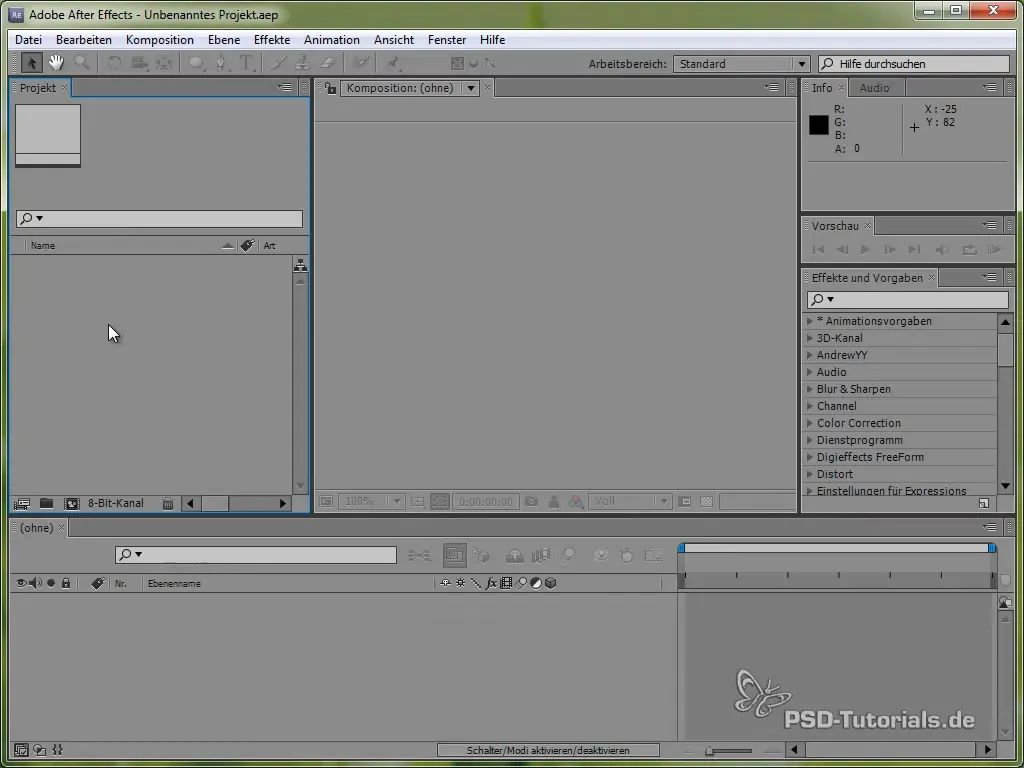
Para garantir o controle das camadas, adicionamos um seletor de pontos que exibe as camadas de 2 a 5. O seletor de pontos permite controlar a posição das camadas visíveis.
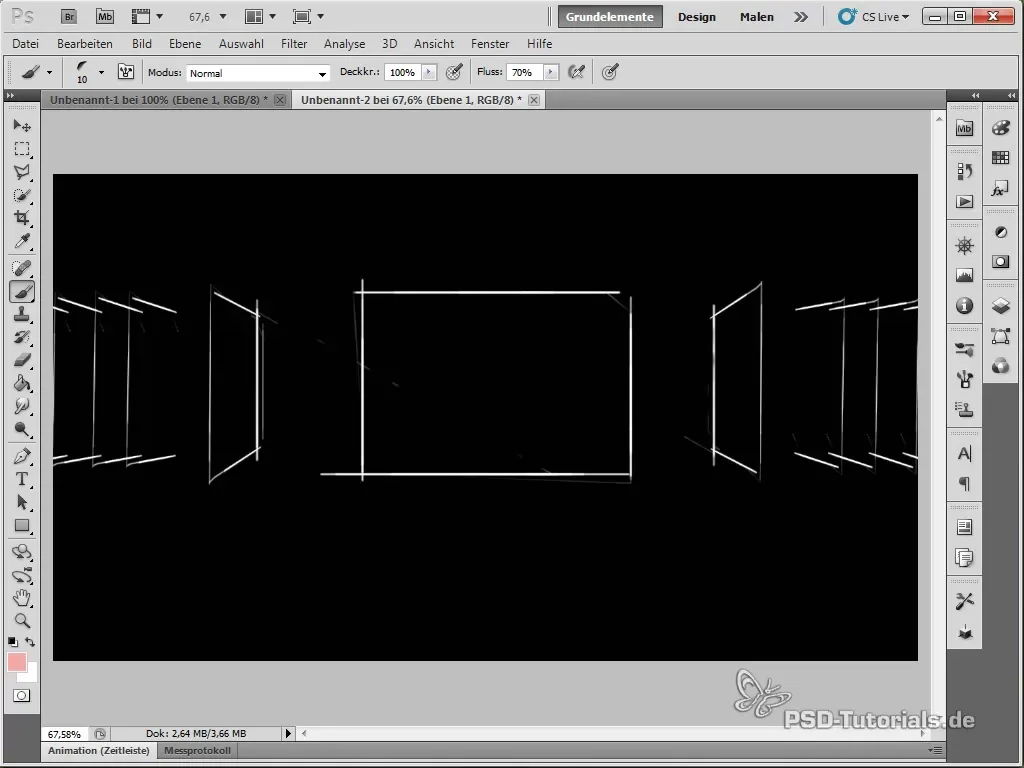
Agora arrastamos uma expressão para o seletor de pontos, para garantir que os valores permaneçam dentro dos limites das camadas existentes. Aqui usamos a função clamp, que restringe o intervalo de valores de 0 até o número de camadas.
Assim que isso estiver feito, cuidaremos do seletor frontal, que determina qual camada será exibida em primeiro plano. Novamente, usamos a função clamp para garantir que o valor permaneça dentro do intervalo válido.
Agora definimos o estado que é responsável pelo movimento das camadas. O estado é composto pela diferença entre o seletor frontal e o número do índice da camada correspondente. Isso é registrado em uma variável chamada Z.
Os próximos passos envolvem a criação de condicionais para diferentes estados de movimento. As condicionais nos ajudam a controlar a direção do movimento das camadas – se elas se movem para frente, para trás ou para o lado.
Na configuração adicional, definimos como as camadas devem se mover dependendo do estado. Aqui, diferentes animações, como is ou animações lineares, podem ser usadas para produzir um resultado atraente.
Para definir a distância entre as camadas individuais, adicionamos um outro deslizante. Este controla a distância nas direções X e Z, de modo que as camadas sejam posicionadas adequadamente.
A rotação das camadas também deve ser abordada. Você pode inserir uma variável para o ângulo de rotação e ajustar a rotação com base no estado. Isso é importante, pois o efeito Coverflow é frequentemente representado com camadas levemente inclinadas.
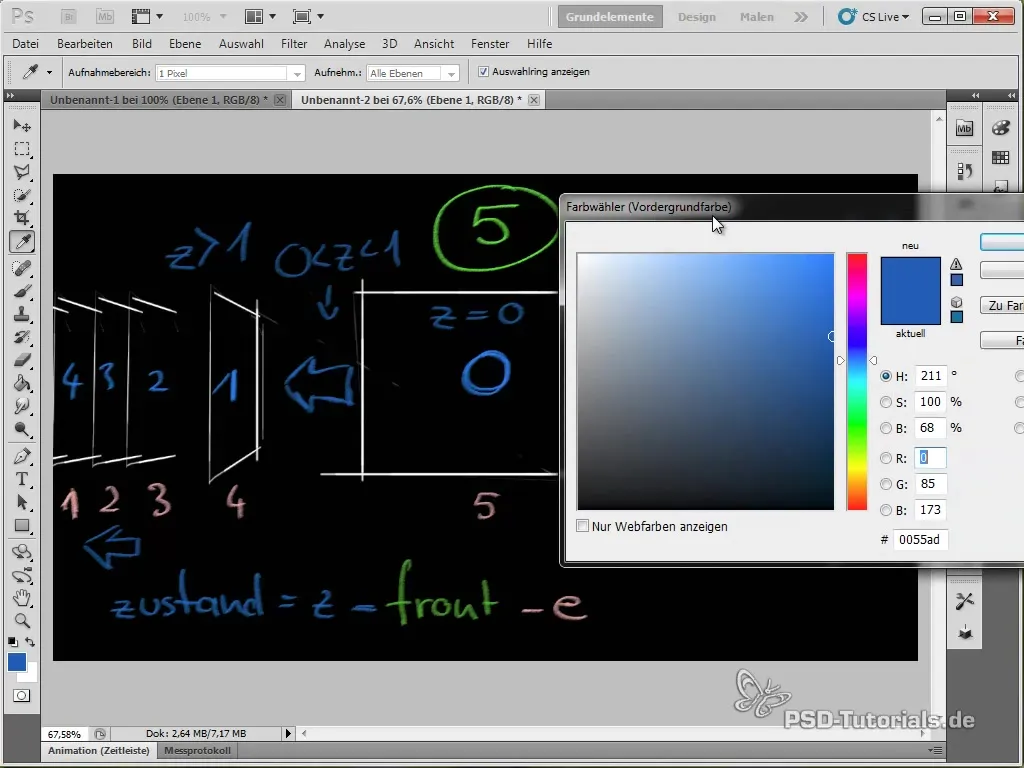
Agora que configuramos todos os controles, precisamos adicionar as animações reais e expressions para a posição das camadas. Certifique-se de que cada camada tenha os valores corretos que são derivados das variáveis definidas acima.
Crie uma cópia da camada de marcação para garantir que cada camada no efeito Coverflow seja exibida corretamente. Uma vez feito isso, você deve ver as camadas se movendo e sendo animadas de acordo ao alterar o seletor frontal.
Os volumes de cada camada também podem ser animados agora. Certifique-se de definir a expressão para que ela possa reagir ao estado atual e a animação funcione de acordo.
Para verificar a animação final, você pode realizar uma prévia de RAM. Apenas certifique-se de que todas as animações fluam como desejado e faça ajustes nas distâncias ou ângulos, se necessário.
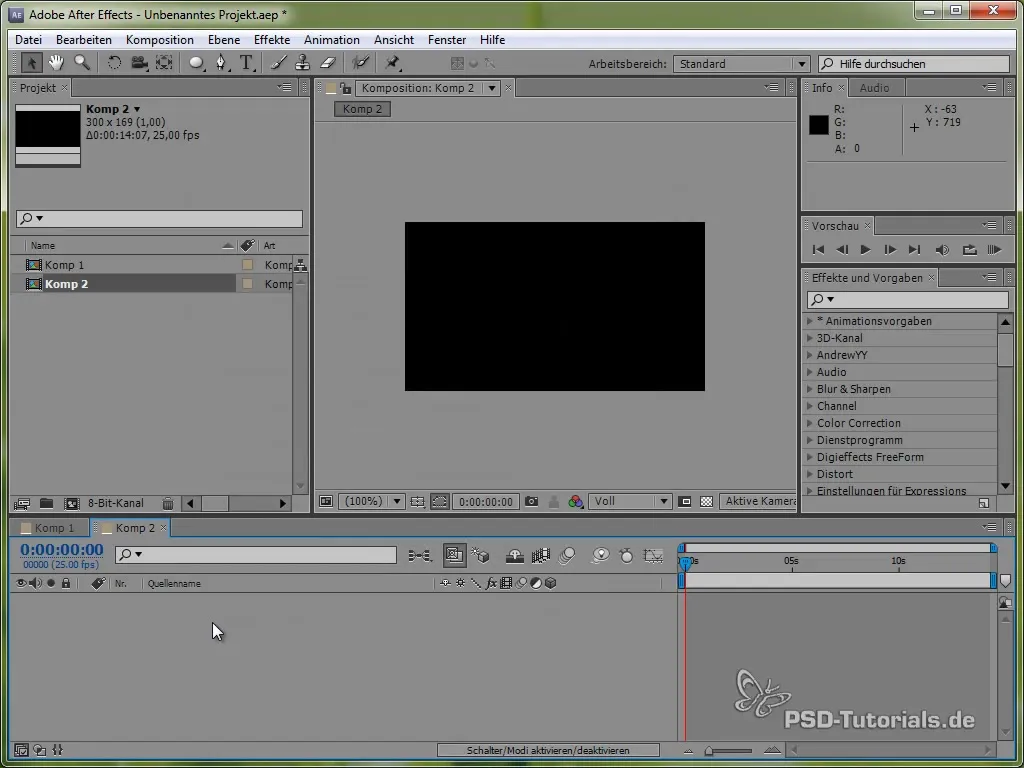
Quando você concluir as animações e verificar tudo, o efeito Coverflow deve parecer impressionante na sua tela. Experimente diferentes valores para alcançar o visual desejado!
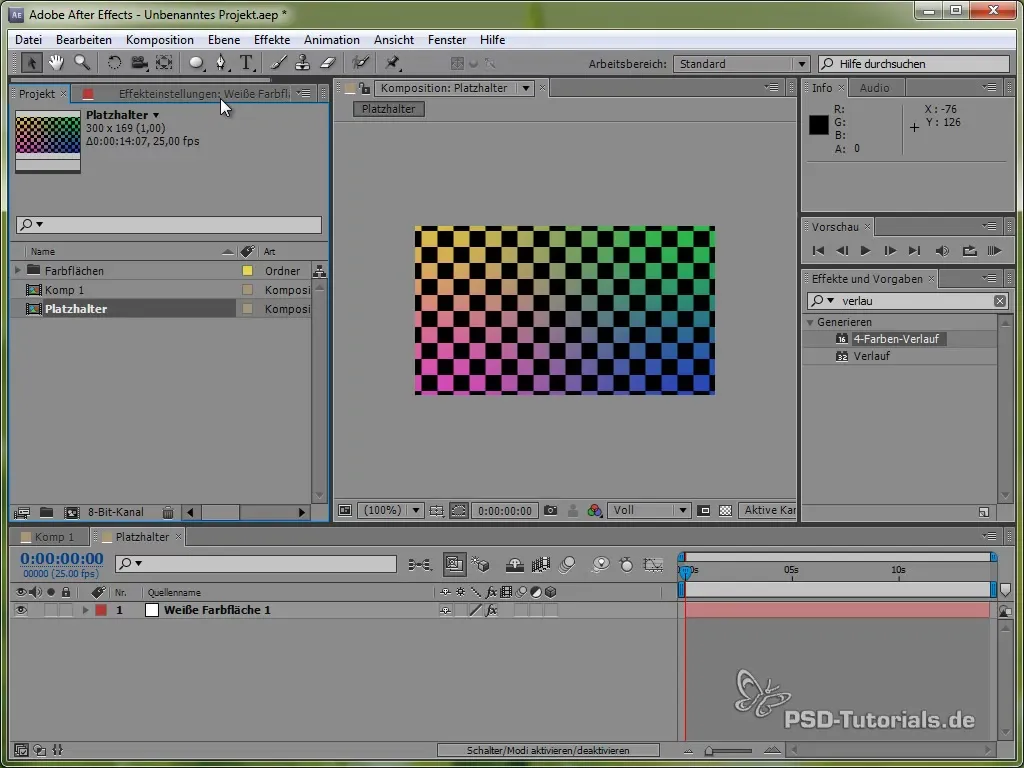
Resumo – Efeito Coverflow no After Effects: Guia passo a passo
Resumindo, criar um efeito Coverflow no After Effects pode ser complexo, mas com uma abordagem estruturada se torna muito mais fácil. Ao definir as expressões corretas e usar controles, você pode alcançar resultados impressionantes. Não se esqueça de ser criativo durante o processo!
Perguntas frequentes
O que é o efeito Coverflow?O efeito Coverflow é uma representação visual de conteúdos de mídia que simula um movimento cúbico semelhante à interface do usuário do iTunes.
Qual é o papel das expressions no After Effects?As expressions permitem que você crie animações dinâmicas e controle eficientemente valores relacionados a camadas e controles.
Eu preciso de habilidades especiais para criar o efeito Coverflow?Um entendimento básico do After Effects e o uso de expressions são úteis, mas não obrigatórios.


